
Ako pripojiť webovú kameru na telefón Android cez USB? Ako pripojiť Android telefón na počítačovú webovú kameru?
Článok o metódach pripojenia telefónu Android namiesto webových kamier.
Telefón Android Môže hrať úlohu webovej kamery. To znamená, že inštalácia takéhoto zariadenia je možné v miestnosti, kancelárii, v krajine. V zásade kdekoľvek!

Android telefón môže byť webová kamera
Funkcie telefónu Android bude nasledovná:
- prenos video signál v reálnom čase
- prenos zvuku v rovnakom režime
- funkcia bezpečnosti
- drží malú videokonferenciu
Aby telefón bol použitý, ako napríklad fotoaparát, je potrebné ho správne nakonfigurovať a súradnicu s iným zariadením, napríklad druhým smartfónom, počítačom, prenosným počítačom, tabletom.
Spojovací diagram Android Telefón namiesto webovej kamery
Špecializované interné telefónne programy by sa mali používať na prístup k parametrom, vlastnostiam, funkciám, nastaveniam a inštalácii. Android.
Zvážte napríklad inštaláciu webovej kamery a pomocného zariadenia, vo forme počítača, iného telefónu alebo notebooku.
Takže vykonávame tieto kroky:
Možnosť možnosti 1
- stiahnite si aplikáciu Droid bezdrôtová webová kamera. na telefóne a na počítači, použitie tohto odkazu
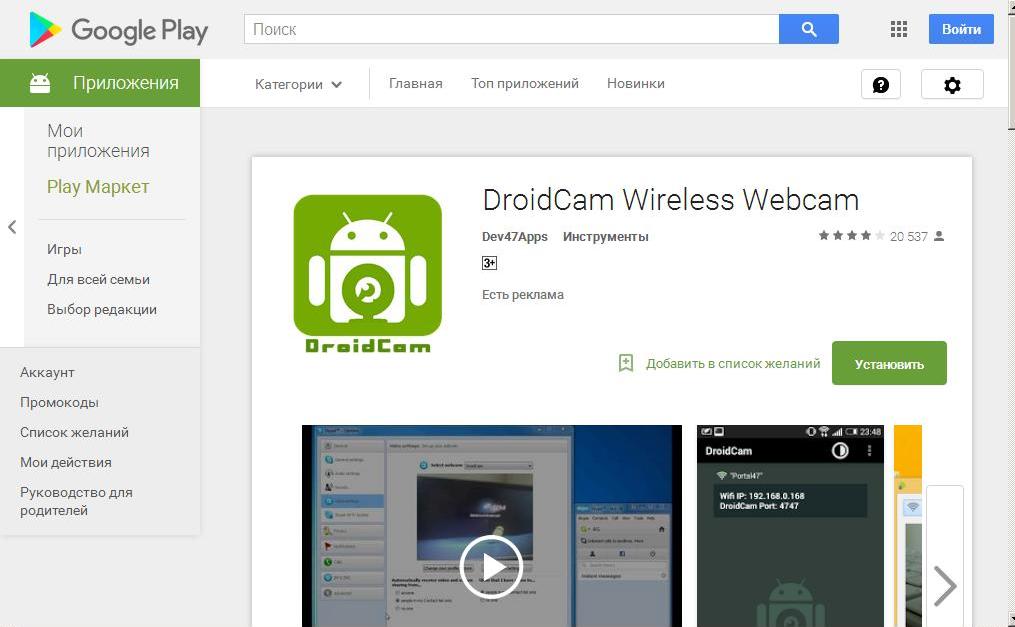
Aplikácia Wireless Webcam
- vyberte možnosť pripojenia: Wi-Fialebo pomocou Usb Kábel.
- pri pripojení Usb kábel, spustite režim nastavenia
- stiahnite si aplikáciu Webkamera na počítači
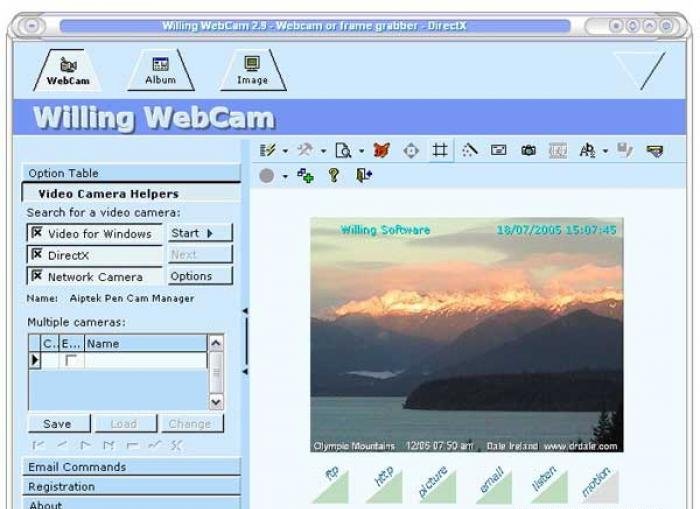
Stiahnite si aplikáciu Webcam do počítača
- pozeráme sa na displej IP adresyna počítači

Pri sťahovaní aplikácie
- zadať IP adresapo stiahnutí aplikácie na špeciálnu riadku
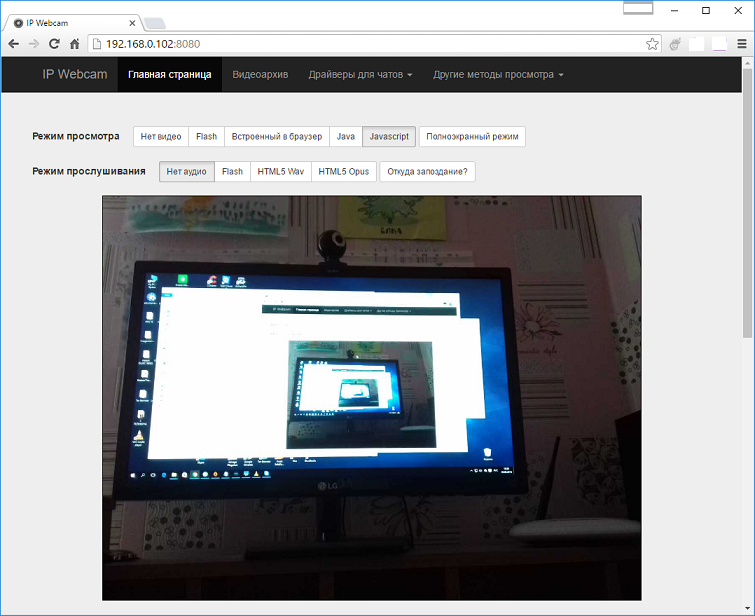
- zapnite špecializovaný program (Utility) v telefóne, zadajte adresu portu v menu
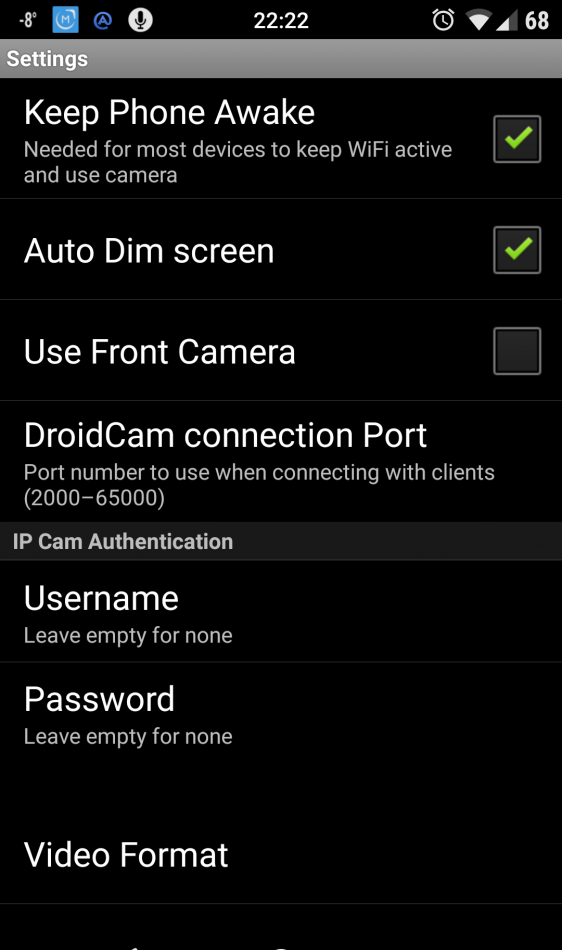
Povoliť Droid Wireless WebCAM na telefóne Android
- po vyššie uvedenom pripojení na počítači by mal mať obrázok obraz z webovej kamery
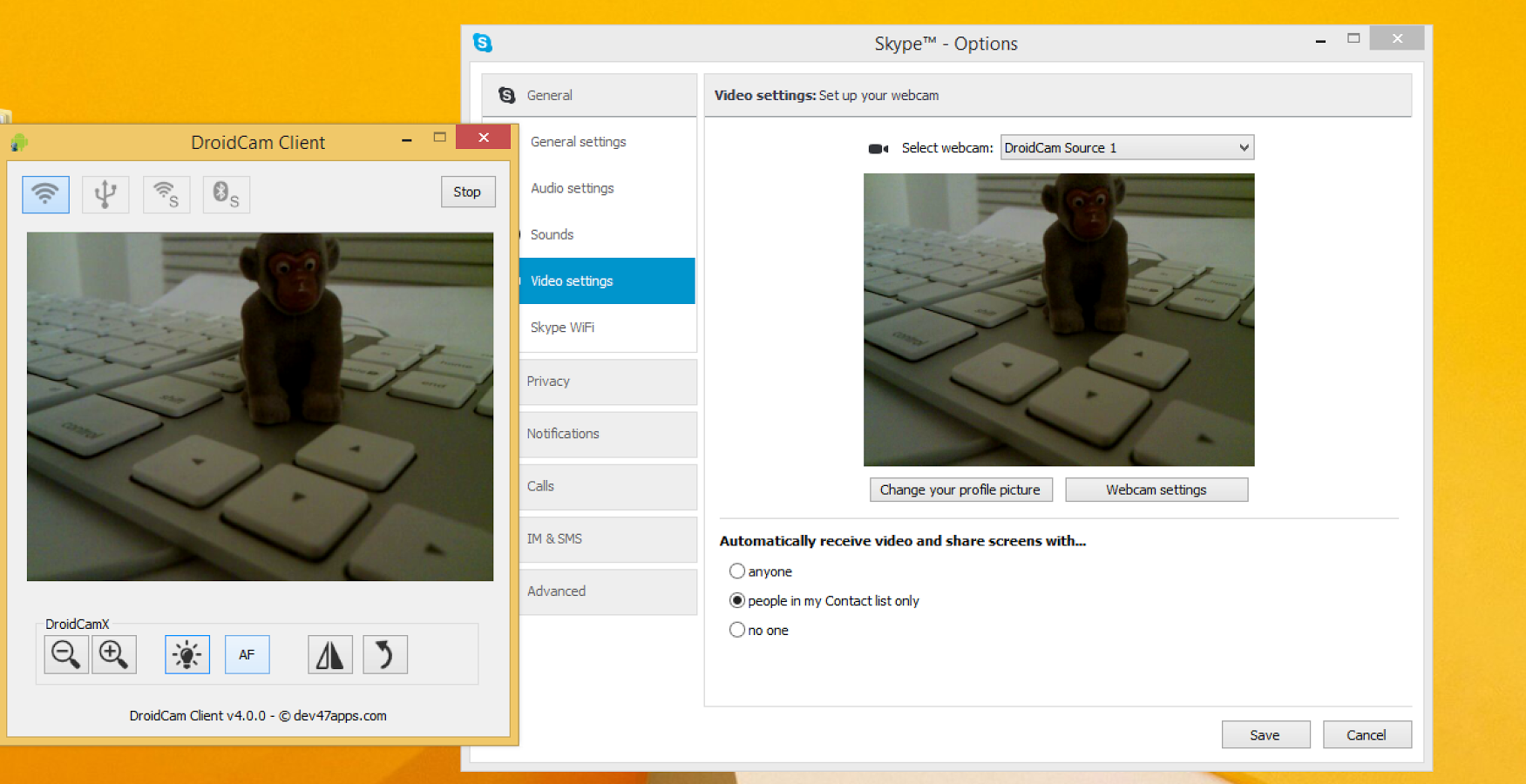
Obrázok s webovou kamerou telefónu na počítači
- zapnite program, v ktorom sa fotoaparát používa
- v ponuke Nastavenia si všimneme možnosť Droid Cam.
- nainštalované pripojenie
Možnosť voľby 2.
- stiahnite si program - Aplikácia USB webová kamera. Na telefóne Android poznámkami pod čiarou
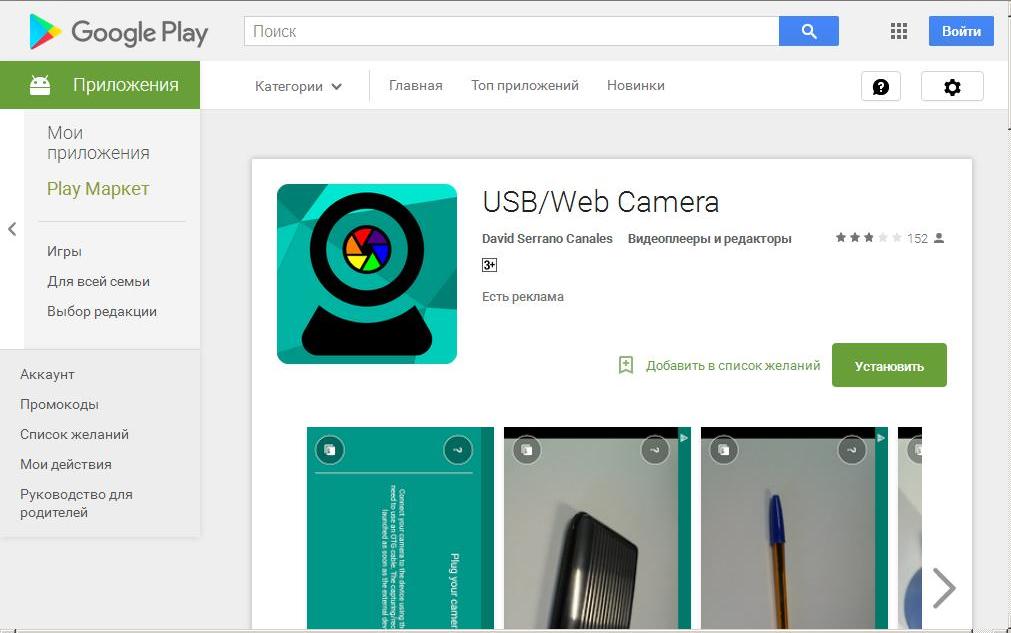
Aplikácia USB Webcam na Android Telefón
- stiahnite si rovnakú aplikáciu v počítači tu
- spustíme aplikáciu na telefóne AndroidPoužívanie režimu nastavení
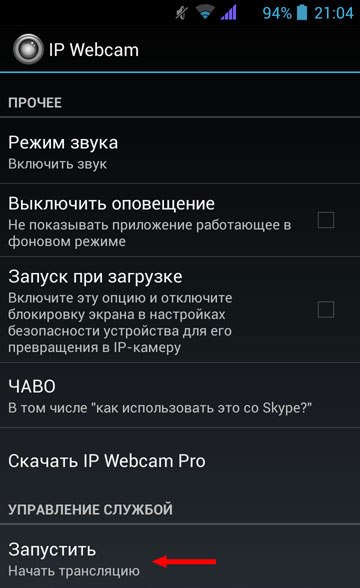
- pripojte počítač pomocou telefónu Usb Kábel
- zobrazí sa zobrazená možnosť G Webkamera Video. v nastaveniach
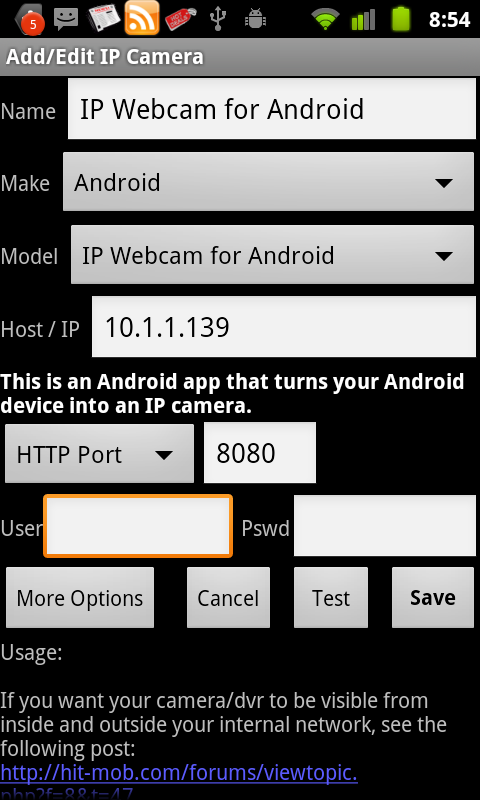
Aktivácia možnosti videa G Webkamera
- túto možnosť aktivujeme
- webkamera Android Pripojený
Možnosť číslo 3.
- stiahnite si aplikáciu IP Webkamera pre telefón Android a tie zariadenia, ktoré budú s ním pracovať v páre: smartphone, tablet, počítač, iný telefón
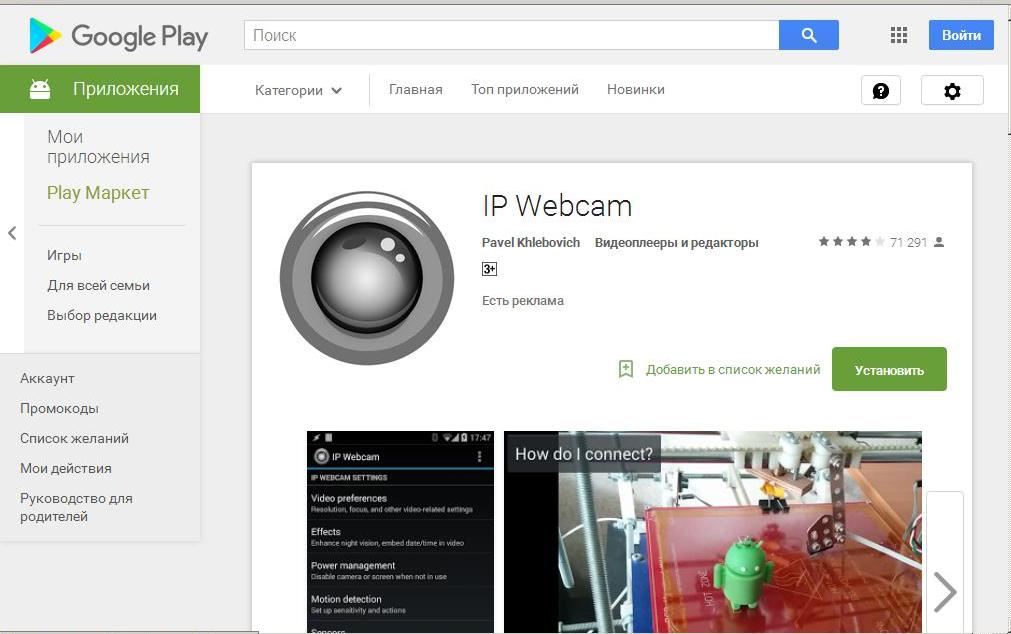
Aplikácia IP webkamery na telefóne so systémom Android
- stiahnite si aplikáciu IP Webkamera Napríklad na počítači
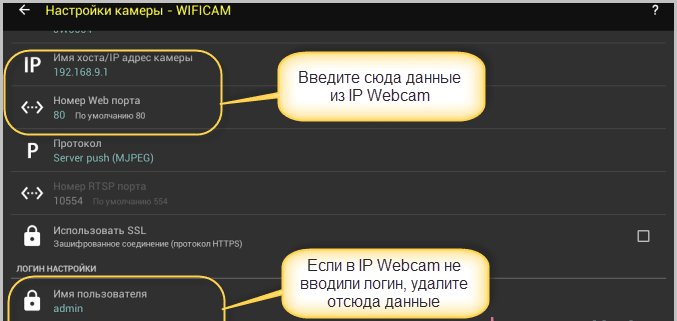
Stiahnite si IP aplikácia Webkamery na počítač
- spustite aplikáciu nastavením požadovaných nastavení.
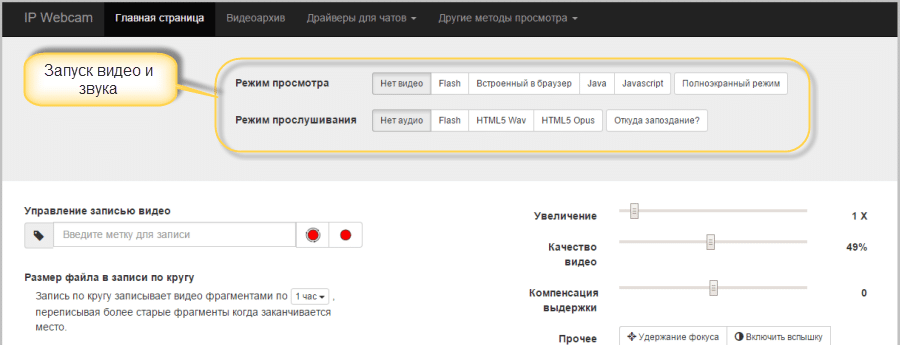
Spustite aplikáciu nastavením požadovaných nastavení.
- vyberte gadget, ktorý bude použitý ako webová kamera, podľa ponuky
Tu sú takéto spôsoby pripojenia telefónu Android Namiesto webovej kamery.
Podrobnejšie informácie o tejto operácii, môžete prečítajte si tu v našom článku.
Článok sa volá Aplikácia Video Nanny pre Android bez internetu: Ako si stiahnuť a nainštalovať?
